Rask Tips: Hvordan Se Kjøpshistorikken din på Google Play

Se vår Google Play Kjøpshistorikk ved å følge disse nybegynnervennlige trinnene for å holde apputgiftene dine under kontroll.
Å gå nedover en stille og mørk bakgate eller sykle på en skummel time på dagen, ganske utrygt, ikke sant? Noen ganger må vi reise eller gå nedover en vei som virker direkte skummel. Vel, du kan ikke unngå ruten, men du kan dele sanntidsposisjonen din med venner og familie mens du er på farten.
Nå vil Google Maps sanntidsfunksjon hjelpe deg med å dele sanntidsdata. Den gjør det mulig for brukere å sende ruten sin, gjeldende plassering og også dele estimert ankomsttid via tekstmelding eller tredjepartsapper som WhatsApp, Hangouts eller Messenger. Dette kan være akkurat når jeg er på vei tekst eller nådd trygt til målteksten.
Del sanntidsposisjon ved hjelp av Google Maps
På iOS
Følg disse trinnene for å begynne å dele din sanntidsposisjon og data ved å bruke Google Maps på iOS
Trinn 1: Start Google Maps.
Trinn 2: Angi reisemålet ditt og begynn å navigere.
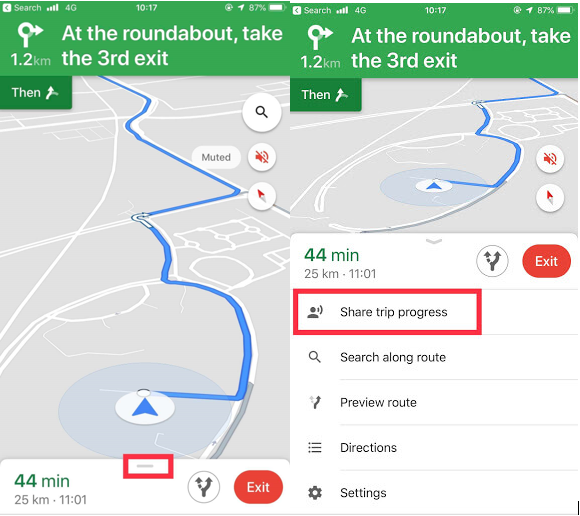
Trinn 3: Trykk på ikonet ^ finn i nærheten av ETA- og Exit-alternativer. Du vil få alternativer som Del turfremgang, Søk langs ruten, Forhåndsvis rute, veibeskrivelser og innstillinger. Trykk på Del turfremgang.
Trinn 4: Nå får du listen over venner under "Del posisjon til du ankommer." Velg en venn du vil dele Google Maps-dataene i sanntid med, og velg også kontaktmetoden for å sende dataene.
Plasseringen vil bli delt til du ankommer destinasjonen.
Les også:-
Hvordan generere Google Maps QR-kode for... Vil du være mer tilgjengelig for kundene dine. Les og finn ut mer om hvordan du genererer Google Maps...
På Android
Prosessen er den samme når du bruker Android, den eneste forskjellen er at for å få alternativene som Del turfremgang, Søk langs ruten, Forhåndsvis rute, Veibeskrivelser og Innstillinger. Trykk på Del turfremgang. Du må sveipe fra bunnen av skjermen.
Denne reisefunksjonen fungerer enten du kjører, går, sykler eller løper. Det fungerer imidlertid ikke når du reiser med offentlig transport. Du kan også bruke funksjonen mens du bruker drosjetjeneste som Uber.
Som i Google-innlegget nevner det, "Det er viktig å komme dit du skal, men det er det viktigste av alt å gjøre det trygt og forsvarlig til destinasjonen."
På denne måten kan du dele sanntidsposisjonen din med venner og familie ved å bruke Google Maps på Android eller iOS. Hvis du møter noen problemer mens du følger disse trinnene, gi oss beskjed i kommentarfeltet nedenfor.
Les også:-
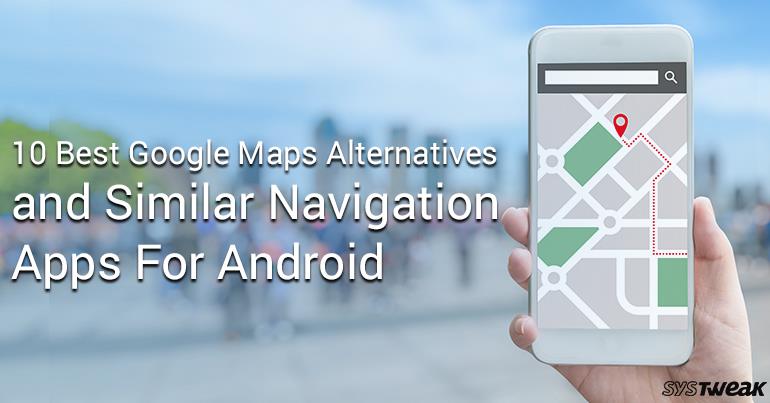 10 beste Google Maps-alternativer og lignende navigering... Prøv disse navigasjonsappene fra listen vår over 10 beste Google Maps-alternativer og lignende navigasjonsapper for Android.
10 beste Google Maps-alternativer og lignende navigering... Prøv disse navigasjonsappene fra listen vår over 10 beste Google Maps-alternativer og lignende navigasjonsapper for Android.
Følg med for flere tekniske oppdateringer og feilsøkingsblogger!
Se vår Google Play Kjøpshistorikk ved å følge disse nybegynnervennlige trinnene for å holde apputgiftene dine under kontroll.
Ha det moro i Zoom-møtene dine med noen morsomme filtre du kan prøve. Legg til en glorie eller se ut som en enhjørning i Zoom-møtene dine med disse morsomme filtrene.
Lær hvordan du fremhever tekst med farge i Google Slides-appen med denne trinn-for-trinn-veiledningen for mobil og datamaskin.
Samsung Galaxy Z Fold 5, med sitt innovative foldbare design og banebrytende teknologi, tilbyr ulike måter å koble til en PC. Enten du ønsker
Du har kanskje ikke alltid tenkt over det, men en av de mest utbredte funksjonene på en smarttelefon er muligheten til å ta et skjermbilde. Over tid har metode for å ta skjermbilder utviklet seg av ulike grunner, enten ved tillegg eller fjerning av fysiske knapper eller innføring av nye programvarefunksjoner.
Se hvor enkelt det er å legge til en ny WhatsApp-kontakt ved hjelp av din tilpassede QR-kode for å spare tid og lagre kontakter som en proff.
Lær å forkorte tiden du bruker på PowerPoint-filer ved å lære disse viktige hurtigtastene for PowerPoint.
Bruk Gmail som en sikkerhetskopi for personlig eller profesjonell Outlook-e-post? Lær hvordan du eksporterer kontakter fra Outlook til Gmail for å sikkerhetskopiere kontakter.
Denne guiden viser deg hvordan du sletter bilder og videoer fra Facebook ved hjelp av PC, Android eller iOS-enhet.
For å slutte å se innlegg fra Facebook-grupper, gå til den gruppens side, og klikk på Flere alternativer. Velg deretter Følg ikke lenger gruppe.







